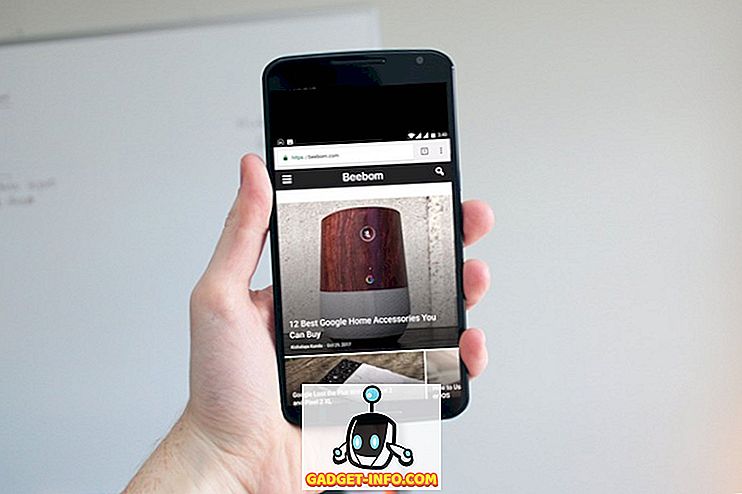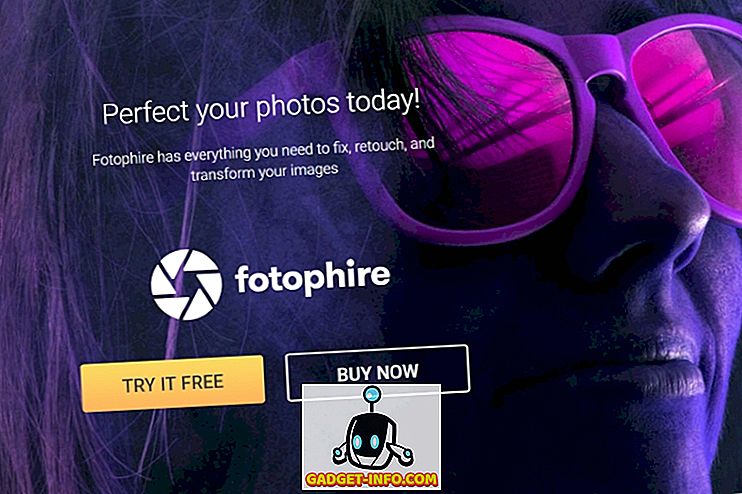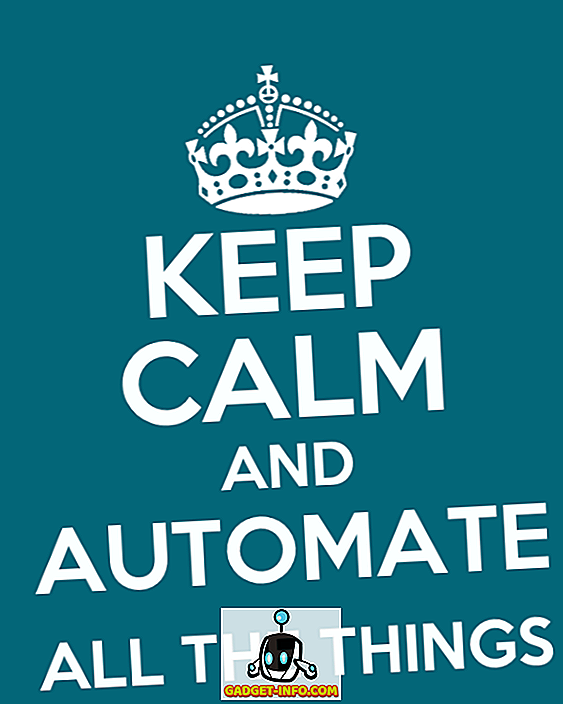Ankstesniame straipsnyje kalbėjome apie įvairius „dd“ komandos naudojimo būdus Linux sistemoje. „Dd“ komanda yra naudinga daugeliui skirtingų užduočių, pvz., Diskų atvaizdų kūrimas, skaidinių atsarginių kopijų kūrimas ir diskų vaizdų rašymas į nešiojamus „flash“ diskus. Žinoma, „dd“ yra prieinamas tik per terminalą ir taip pat gali perrašyti visą jūsų standųjį diską be įspėjimo, jei sumaišysite įvesties ir išvesties šaltinius. Taigi buvo malonu matyti, kad GUI egzistuoja tiems Linux vartotojams, kurie nori naudoti patogesnę ir atleidžiamą „dd“ komandos naudojimo būdą.
Programa, vadinama gdiskdump, yra paprasta naudoti, o naudojant ją nebus beveik taip greitai, kaip ir kas nors, kas patogus Terminalui, tai tikrai yra paprastesnis būdas pasiekti kai kurias „dd“ galimybes.
Norėdami atsisiųsti „gdiskdump“, turėsite eiti į „Gtk-apps.org“ įrašą arba į „Launchpad“ puslapį, kuriame galite atsisiųsti Debian / Ubuntu diegimo programą arba šaltinio kodą. Šiame pavyzdyje mes įdiegsime gdiskdump į Ubuntu.
Atsisiuntę diegimo programą, galite jį tiesiog spustelėti ir pasirinkti pageidaujamą diegimo būdą. DEB failams mes naudojame GDebi.

Atidarę spustelėkite Įdiegti. Tikriausiai turėsite įvesti savo slaptažodį.
Visos reikalingos bibliotekos bus automatiškai atsisiunčiamos ir įdiegiamos, o kai baigsite, pamatysite šį patvirtinimą.

Dabar galite atidaryti „gdiskdump“, kurį rasite „Applications“ meniu, „Accessories“.

Turėsite įvesti savo slaptažodį (nebent neseniai baigėte įvesti kitą priežastį), nes „dd“ komanda visada turi būti paleista kaip root.
Kai tai bus baigta, pamatysite pirmąjį „gdiskdump“ ekraną, kuriame prašoma pasirinkti įvesties formatą. Savo įvesties formatu galite pasirinkti skaidinį, standųjį diską arba failą. Pasirinkus failą bus tik tai, kad, nors skaidinys bus visas standžiojo disko skaidinys, standžiojo disko parinktis apima visuomet (visi skaidiniai).

Pasirinkę įvesties formatą ir įrenginį / failą, paspauskite mygtuką „Pirmyn“, kad pereitumėte į kitą ekraną, kuriame pasirinksite išvesties formatą.

Vėlgi, jūs galite pasirinkti, kaip siųsti failą, skaidinį arba standųjį diską. Pirmiausia turėsite pasirinkti tipą, tada - fizinę vietą, kurioje bus išsaugota atsarginė kopija.

Galite matyti įspėjimą, informuojantį, kad jūsų tikslinis katalogas neturi pakankamai vietos atsarginei kopijai saugoti.

Darant prielaidą, kad pasirinkote diską su pakankamai vietos, galite spustelėti mygtuką OK, kad pradėtumėte procesą. Arba, jei norite šiek tiek daugiau valdyti (panašiai kaip tai, ką naudojote naudodami „dd“ iš komandų eilutės), galite pasirinkti peržiūrėti papildomus nustatymus.

Vėlgi, kai būsite pasiruošę, paspauskite mygtuką OK; visada pasirodys toks įspėjimas.

Pirmiausia šis įspėjimas nurodo, kad jūsų atsarginė kopija perrašys jūsų pasirinktą skaidinį arba standųjį diską, o kopijuojant skaidinį arba standųjį diską (bet ne vieną failą), disko negalima montuoti. Praktiškai tai reiškia, kad negalite kurti atsarginių kopijų. Norėdami tai padaryti, reikia paleisti „dd“ arba „gdiskdump“ iš „flash“ įrenginio.
Priklausomai nuo jūsų failo, skaidinio ar standžiojo disko dydžio, procesas gali užtrukti šiek tiek laiko, ir nors nėra jokių pop-up pranešimų, apie kuriuos būtų pranešta, kad darbas yra baigtas, progreso juosta ekrano viršuje parodys, kada yra atsarginė kopija baigtas.
Ir tai gana daug. „Dd“ naudojimas iš terminalo yra greitas ir galingas, bet tiems, kurie nori kažką patogiau naudoti, gdiskdump yra gražus pasirinkimas.